Для удаления приложений из iPhone, iPad и iPod существуют 3 удобных способа . Но вначале следует выяснить, что все приложения подразделяются на стандартные и на установленные пользователем. Стандартные удалить невозможно, поскольку они входят в состав операционной системы. Потому описанные ниже способы подходят исключительно для установленных пользователем программ.

Нужно прикоснуться к иконке удаляемого приложения и задержать палец на ней до тех пор, пока иконка не придет в движение.
После этого нужно нажать на крестик слева вверху возле приложения , которое требуется удалить. После получения запроса на подтверждение следует нажать «Удалить» .

Как удалить приложение на iPhone, iPad, iPod touch и Iphone X?
Если удаляется игра, связанная с Game Center , то дополнительно появится запрос на удаление всей информации о достижениях в игре. В зависимости от выбора нужно нажать «Оставить» или «Удалить».

Далее нужно выбрать требуемое приложение и в появившемся запросе нажать «Удалить программу» .

Если в списке отсутствует нужное приложение, но точно известно, что оно установлено в устройстве, нужно в конце списка выбрать пункт «Показать все программы» .
С указанных устройств есть возможность удалять программы с помощью iTunes. Для этого нужно запустить данное приложение и подключить устройство к компьютеру.

На боковой панели следует выбрать подключенное устройство (для отображения панели используется комбинация клавиш Ctrl+S). В пункте управления надо выбрать вкладку «Программы» . Возле удаляемого приложения нужно нажать на «крестик» слева вверху . После нажатия кнопки «Применить» происходит синхронизация и удаление приложения.
Видео: Как удалить программу в iPhone
Источник: golifehack.ru
Все способы удаления приложений с iPhone или iPad
В случаях, когда место на Айфоне “уплывает на глазах” с каждым днем, стоит задуматься о том, как очистить смартфон. Начать стоит с ненужных, редко используемых возможностей, приложений и функций.
Как удалить приложение с рабочего стола Айфона
Можно использовать «метод 5-ти касаний»:
- Нажать “Home”. Коснуться нужной иконки и удерживать ее до тех пор, пока иконки не задрожат и возле них не появятся “крестики”.

- Тапнуть на крестик. Всплывет окно, запрашивающее подтверждение.
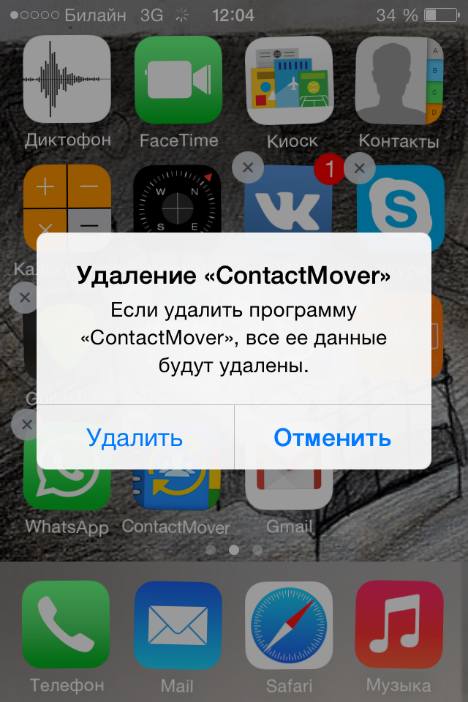
- Тапнуть «Удалить» — иконка пропадет, это будет говорить о том, что программа удалена с Айфона.
- Нажать «Home» еще раз, иконки перестанут дрожать и операция будет завершена.
С помощью настроек устройства
Для удаления приложений с iPhone или iPad можно воспользоваться настройками устройства:
- Перейти по пути “Настройки” — “Основные” — “Статистика”. Откроется список установленных компонентов, под которым нужно тапнуть “Показать все программы”.
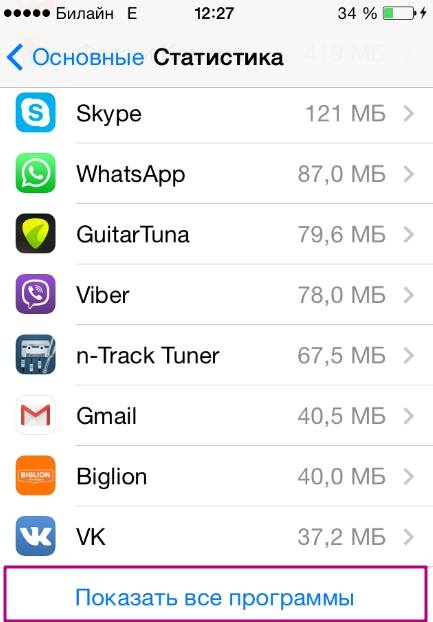
- Выбрать контент, который следует стереть, тапнуть по нему и на открывшейся странице нажать по “Удалить программу” и подтвердить действие.

Используем iTools и iTunes
iTunes
Способ еще работает, но уже не актуален:
- подключить смартфон к персональному компьютеру с помощью USB-кабеля;
- запустить iTunes. Нажать на вкладку управления устройством (кнопка в виде телефона);

- справа в рабочем окне «Айтюнс» из списка выбрать пункт «Программы«. На основном окне появится раскладка рабочего стола вашего смартфона;

- выбрать нужный экран, навести курсор мыши на иконку программы, которую требуется стереть. Рядом с ней появится крестик, на который следует кликнуть. Она исчезнет.

Следует учесть, что этот способ стирает все данные без подтверждения.
Как правильно выбрать смартфон – на какие характеристики стоит обратить внимание
iTools
Значительно удобнее использовать iTools:
- подключить смартфон к ПК, запустить iTools, перейти к вкладке “Приложения”;

- при выборочной деинсталляции нужно либо нажать на “Удалить”, которая расположена справа от названия, либо выделить галочками нужные и нажать на кнопку “Удалить” уже сверху в рабочем меню.

Выгрузка системных программ
Существует функции, которые дают возможность выгрузить встроенный контент без удаления его данных:
- в расширенном меню выбрать пункт “Сгрузить программу”;
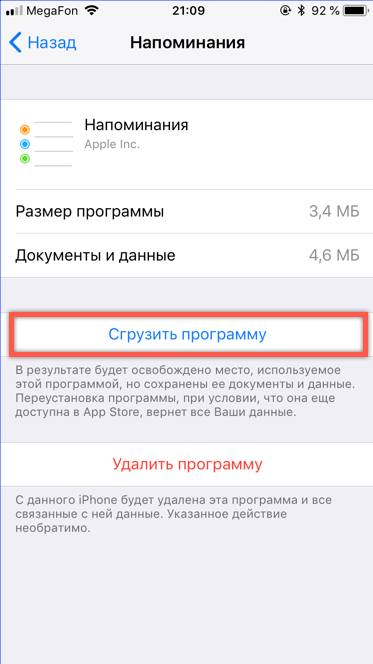
- подтвердить удаление с сохранением данных;
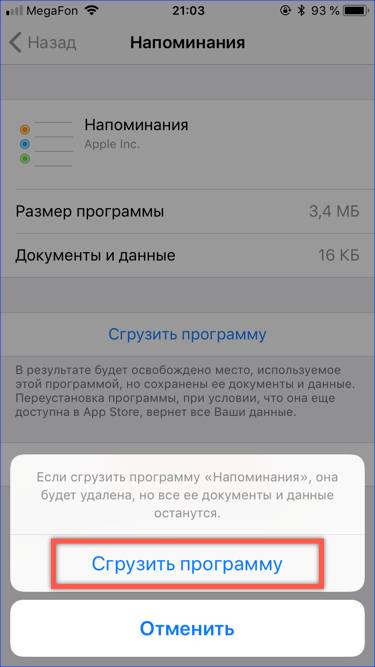
- как следствие, иконка программы не удаляется, а помечается “облаком”. Восстановить ее можно нажатием. Система сама все загрузит и настроит;

Очищаем данные игр
Так же можно очистить данные игр и приложений и удалить их из облака:
- открыть стандартный файловый менеджер iOS с названием “Файлы”;
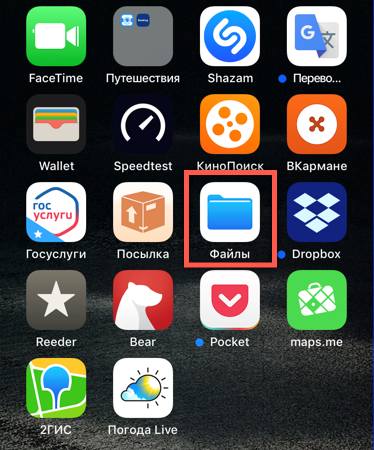
- найти папку интересующего приложения или игры вiCloudDrive и открыть ее;

- папка содержит в себе файлы сохранений, которые можно стереть не открывая приложение. Нажать кнопку “Выбрать”;
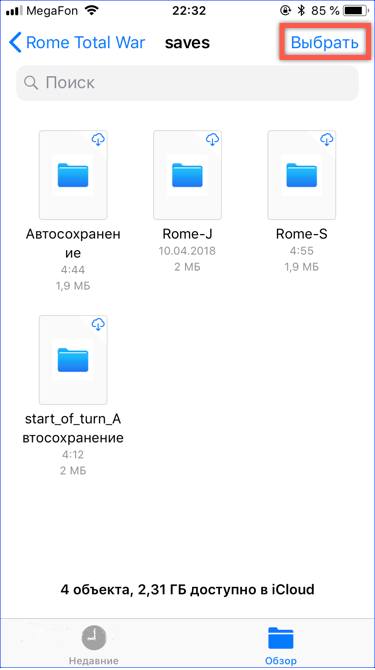
- отметить файл, который требуется стереть и нажать на кнопку в виде корзины.

Как скрыть приложения из App Store
Для скрытия следует:
- войти в магазин App Store;
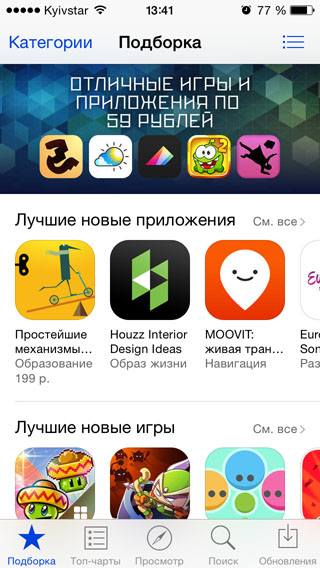
- в правом нижнем углу найти кнопку “Обновления”;

- тапнуть по кнопке “Покупки”, расположенной вверху экрана;
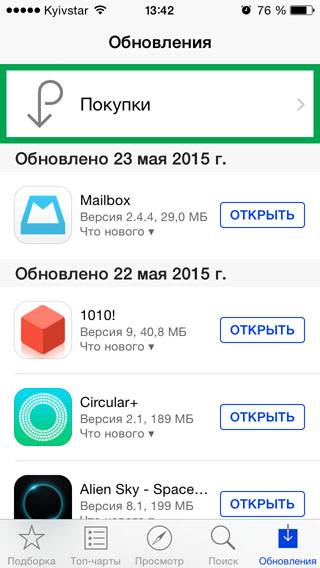
- перейти к пункту меню “Мои покупки”;
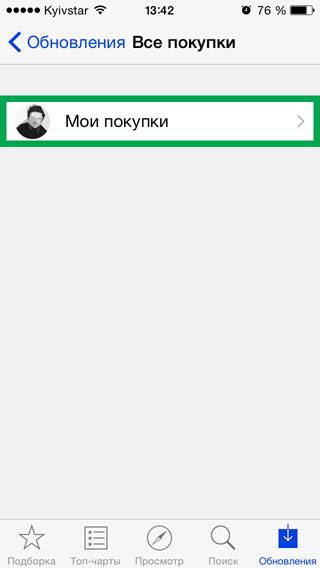
- провести пальцем справа-налево на нужном приложении в списке;

- тапнуть по кнопке «Скрыть».

Если приложение не удаляется
Иногда компоненты с Айфона не удаляются, этому есть несколько причин:
- Нет крестика на значке или отсутствует кнопка “Удалить”.
Решение: снять ограничения на удаление. Для этого перейти в настройки, найти пункт “Универсальный доступ”, далее “Ограничения” и “Удаление программ”. - Компонент удален, но на рабочем столе остался пустой значок, который ничем нельзя удалить или это приложение в режиме ожидания загрузки.
Решение: перезагрузить смартфон или выйти из учетной записи и заново в нее войти. - Удаление возможно, но не для всех компонентов. Некоторые программы без крестика.
Решение: Крестик отсутствует, как правило, на стандартных приложениях Apple (Game Center, Погода, Калькулятор и т.д.), или на тех, которые были скачаны во время использования джейлбрейка. В таком случае, некоторые из этих приложений нужно удалять с помощью Cydia (Cydia — Manage — Packages).
Jailbreak: все, что нужно знать о нем
Так же, может помочь способ с использованием “iTools”.
Как удалить все приложения с iPhone
Сброс настроек
Оболочка iPhone не предусматривает удаление всех компонентов ОС одновременно. На этот случай есть сброс устройства – полное стирание содержимого и настроек (Wipe).
Чтобы полностью удалить все с Айфона нужно:
- перейти в меню настроек, найти пункт списка “Основные”;

- откроется страница в конце которой расположен пункт “Сброс”. Тапнуть по нему;
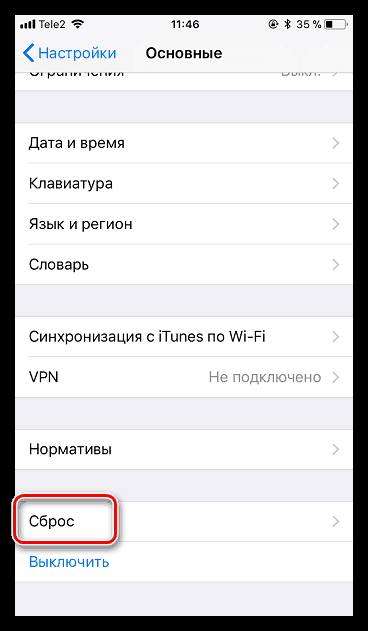
- для полной очистки iPhone от всей хранящейся в нем информации нужно выбрать пункт “Стереть контент и настройки”, затем подтвердить свои намерения нажатием по “Стереть после выгрузки” или по “Стереть”;

С помощью iTools

Эта программа также предоставляет возможность удаления всех приложений с устройства, для этого следует кликнуть по галочке, которая расположена выше списка и нажать на кнопку “Удалить”.
Источник: composs.ru
Как удалить приложение с айфона: 3 способа
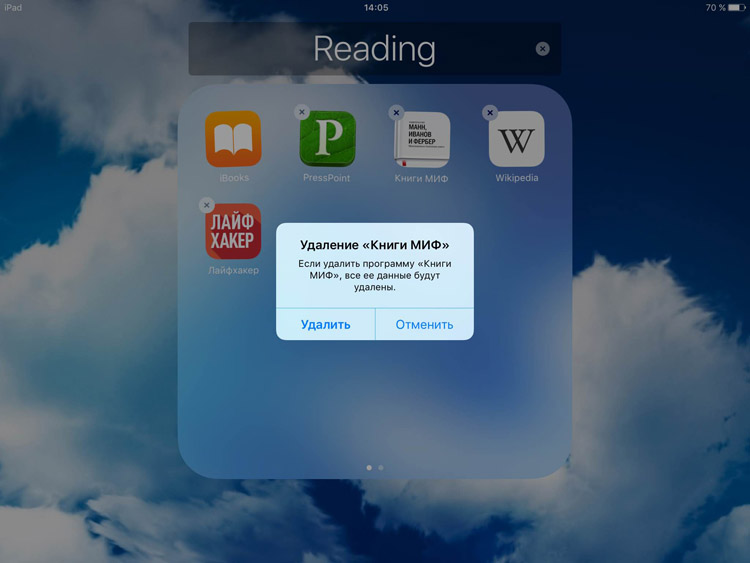
Айфон по праву считается смартфоном с самым понятным и интуитивным интерфейсом. Как работать с этим гаджетом, можно легко разобраться и без подробной инструкции. Однако некоторые процедуры все же вызывают затруднение у пользователей, которые недавно стали владельцами такого аппарата. Например, как удалить приложение с айфона? Ответу на этот вопрос мы и посвятим материал.
Рекомендации также будут полезны для владельцев айпадов и iPod touch.
Способ №1: на рабочем столе
Как удалить приложение с айфона любой версии? Первым предложим вам самый удобный, простой и распространенный способ.
- Разблокируйте устройство или нажмите на клавишу «Домой». Перед вами откроется рабочий стол — экран с иконками приложений.
- Найдите значок той программы, которую вы хотите удалить, и удерживайте его пальцем.
- В результате этого действия все иконки на экране начнут дрожать, а в их уголках появятся характерные крестики удаления. Теперь можно опускать палец.
- Как удалить приложение с айфона? Нажмите на крестик в уголке значка той программы, от которой вы хотите избавиться.
- Во всплывшем диалоговом окне подтвердите действие, нажав на «Удалить» (если вы передумали или ошиблись, то тапните на «Отменить»). Будьте внимательны, программа сразу исчезнет не только с рабочего стола, но и из памяти гаджета!
- Пока иконки находятся в режиме редактирования (дрожат и отмечены крестиками), вы можете стереть и другие ненужные приложения.
- Все готово? Тогда выходим из редактирования простым нажатием на кнопку «Домой».
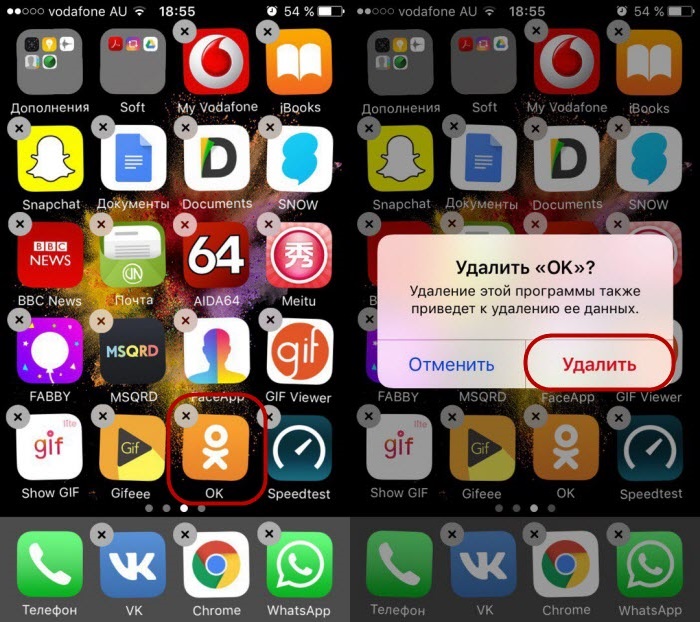
Вот мы и разобрали, как удалить приложение с айфона первым способом. Кстати, таким методом на устройстве с версией iOS 10 и выше вы можете стирать не только самостоятельно загруженные, но и предустановленные стандартные программы. Если они вам снова понадобятся, то их легко можно скачать из «Апп Стор».
Способ №2: через меню настроек
Продолжаем рассказывать, как удалить приложение с айфона. Этот способ хорош тем, что перед стиранием той или иной программы вы можете заодно увидеть, сколько места в памяти гаджета она занимает.
А вот и алгоритм действий:
- Перейдите на рабочем столе в «Настройки», затем в раздел «Основные».
- Пролистайте до «Использования хранилища. «.
- Тапните на пункт «Управление».
- Перед вами появится список со всеми приложениями, которые установлены на ваш гаджет. Напротив наименования — объем памяти, занимаемый программой.
- Как удалить приложение с айфона? Нажмите на то, которое вы намерены стереть.
- В открывшимся окне тапните на «Удалить программу». Во всплывшем диалоговом облачке подтвердите это действие.
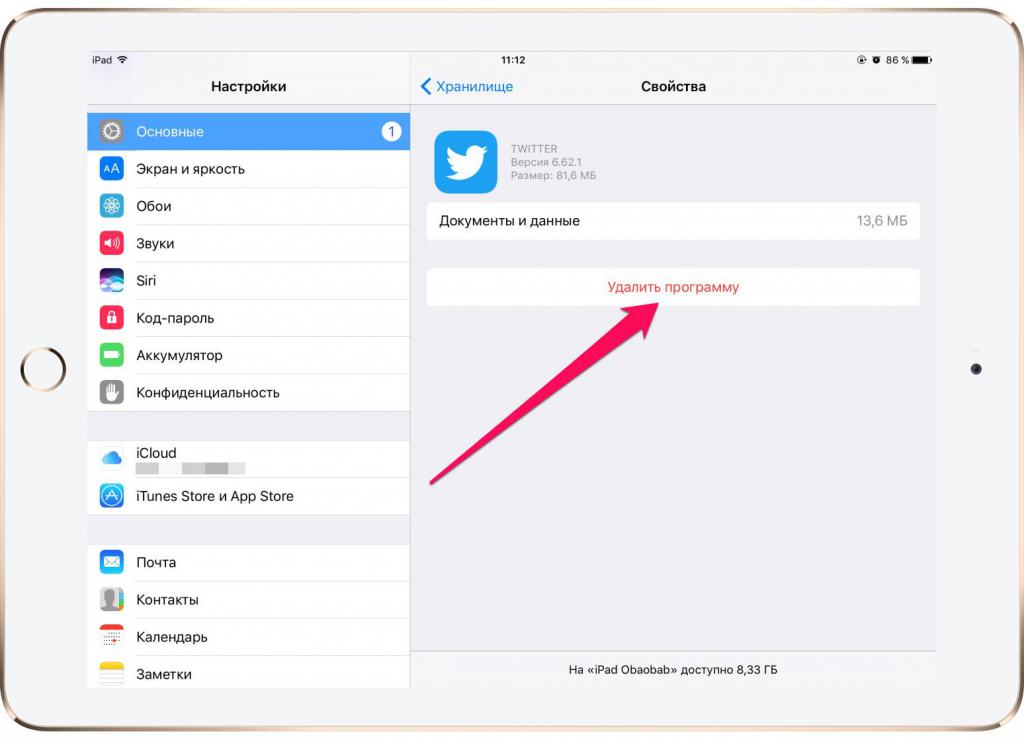
Некоторые пользователи жалуются, что в «Использовании хранилища. » порой отображаются не все установленные на гаджет приложения. Проблема решается просто: пролистайте эту страницу до конца и нажмите на надпись «Показать все программы».
Способ №3: через iTunes
Как со смартфонов, так и с планшетов, плееров компании Apple можно стереть программы при помощи приложения iTunes, которое предварительно устанавливается на компьютер или ноутбук. Метод также достаточно прост.
Итак, как удалить приложение с айфона 6 s, 7, 5, 8 и др.:
- Через USB-кабель подключите свой гаджет к компьютеру.
- Запустите на ПК iTunes.
- Нажмите на вкладку управления мобильным девайсом — значок телефона в верхней части окна приложения.
- В правой стороне экрана «Айтюнс» щелкните на «Программы».
- На основном окне появится раскладка рабочего стола вашего смартфона. Выберите тот экран, на котором расположено приложение, оказавшееся ненужным.
- Наведите курсор мышки на значок этой программы. В его уголке появится крестик удаления.
- Кликните на него — приложение исчезнет. Но будьте внимательны: таким способом программа стирается без подтверждения безвозвратно!
- В заключение редактирования щелкните на «Готово» внизу экрана. После синхронизации с гаджетом приложение удалится из него.
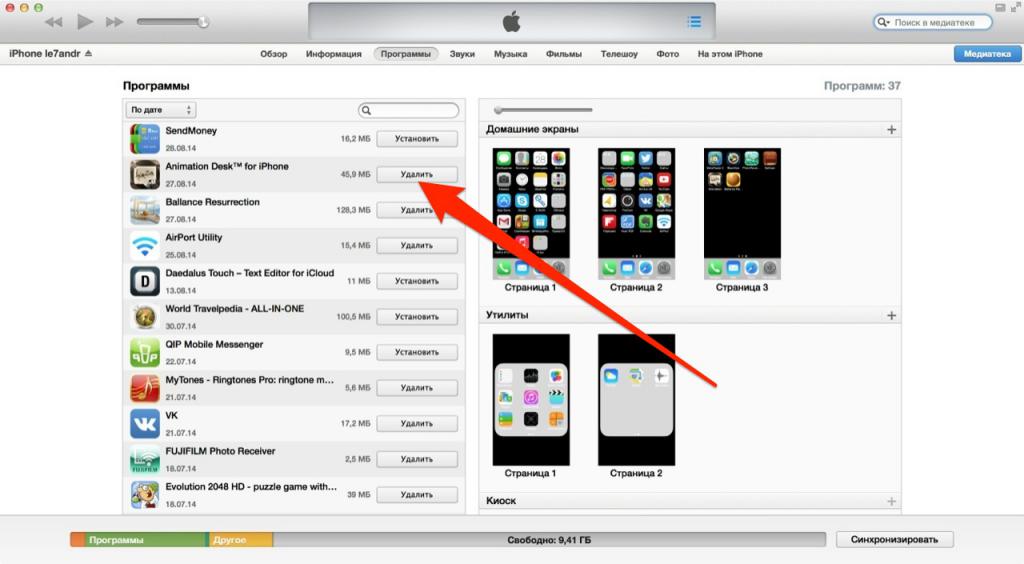
Скрытие приложений из App Store
Многих читателей интересует, как удалить удаленные приложения с айфона. Ведь после того как вы сотрете его, оно продолжит отображаться в «Покупках» вашего профиля в «Апп Стор». Чтобы программа не «светилась» нигде, нужно предпринять следующее:
- Зайдите в App Store.
- Во вкладке «Сегодня» тапните на значок своего профиля в правом верхнем углу.
- Перейдите в «Покупки».
- Найдите в списке удаленное приложение.
- Свайпните строку с ним влево — появится красная кнопка «Скрыть».
- Нажмите на нее — приложение удалено полностью!
Если программа не удаляется
Если после применения одного из представленных методов программа так и не стерлась, то дело может быть в системной ошибке. Выход — перезагрузить гаджет и попробовать еще раз.
Если это не помогло, то проблема может быть в установленных ограничениях:
- Зайдите в «Настройки». Затем — раздел «Основные».
- Тапните на «Ограничения».
- Введите пароль к устройству.
- Напротив «Удаления программ» в следующем окне переместите тумблер в активное (зеленое, а не бесцветное) положение.
- А теперь попробуйте еще раз.
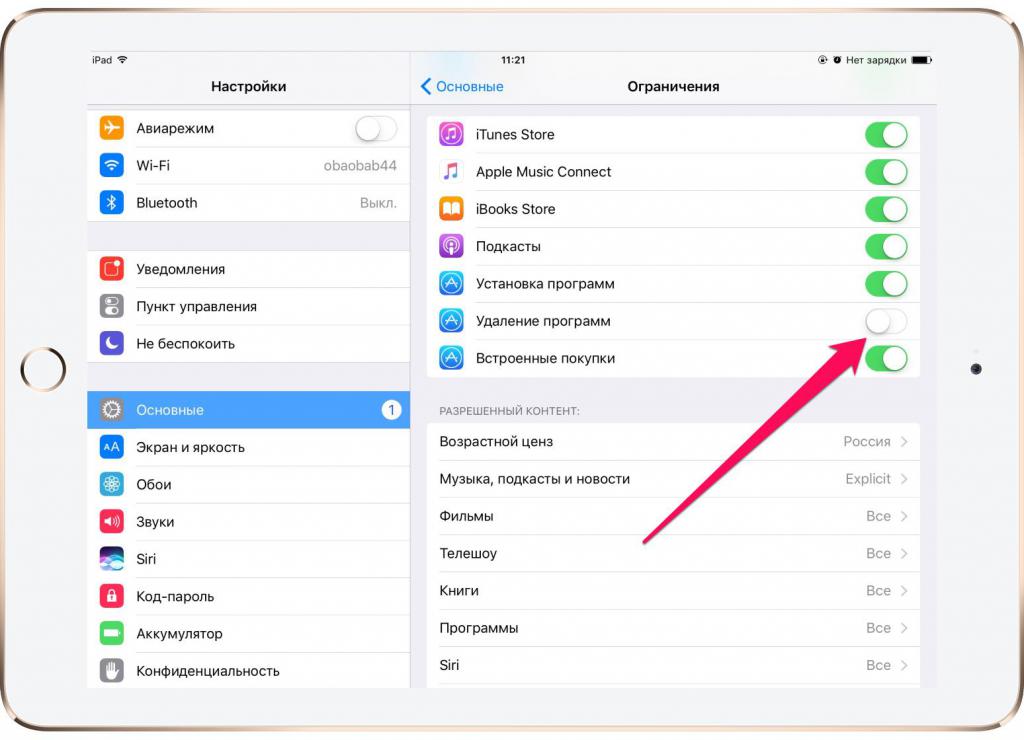
Вот мы и разобрали все способы удаления приложений с «яблочных» гаджетов. Любую программу можно восстановить обратно из «Покупок» в App Store, если вы не скрыли ее там указанным нами способом. Но будьте внимательны: стирая приложение, вы безвозвратно удаляете некоторые данные, хранящиеся в нем!
Источник: www.syl.ru